13-02-2015، 20:10
دیدن لینک ها برای شما امکان پذیر نیست. لطفا ثبت نام کنید یا وارد حساب خود شوید تا بتوانید لینک ها را ببینید.

دیدن لینک ها برای شما امکان پذیر نیست. لطفا ثبت نام کنید یا وارد حساب خود شوید تا بتوانید لینک ها را ببینید.
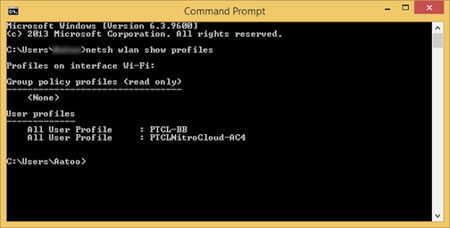
دیدن لینک ها برای شما امکان پذیر نیست. لطفا ثبت نام کنید یا وارد حساب خود شوید تا بتوانید لینک ها را ببینید.
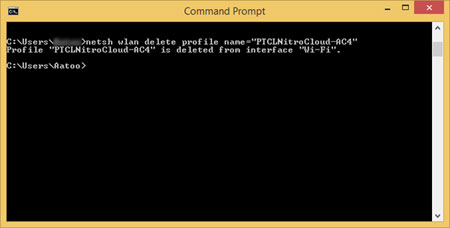

آپدیت سیستم عامل ها اساساً جزو مواردی است که همیشه به نفع مشتری ختم می شود. در واقعا شرکتی که آپدیتی را برای یک سیستم عامل انتشار میدهد، علاوه بر رفع نواقص و ایرادات امنیتی، به اضافه کردن امکانات جدید نیز می پردازد.
کاربران سیستم عامل ویندوز ۸.۱ نیز می دانند که تفاوت آن با نسخه های پیشین (نسخه ۸ و ۷) بسیار زیاد است و دارای اصلاحات و امکانات زیادی است. اگر دقت کرده باشید که ویندوز ۸.۱، یک نسخه اصلاح یافته از نسخه ۸ می باشد.
ممکن است که شما در حال حاضر به یک شبکه Wireless وصل شده اید ولی بعداً می خواهید که این شبکه را از لیست Wireless های تعریف شده خود حذف کنید تا برای اتصال مجدد، دوباره از شما پسورد بخواهد. (درواقع بصورت اتوماتیک وصل نشود.) در نسخه های پیشین از ویندوز، گزینه ای به نام Forget This Network وجود داشت که با انتخاب این گزینه برای شبکه Wireless مورد نظر، کانکشن آن را از لیست کانکشنهای تعریف شده حذف کند. اما ممکن است متوجه این مورد شده اید که این گزینه دیگر در ویندوز ۸.۱ وجود ندارد؛ پس راه حل چیست؟
مایکروسافت برای این کار راه حل ساده ای را در نظر نگرفته است، ما در اینجا شما را با ۲ راه حل آشنا می سازیم که می بایست با استفاده از یکی از آن ها، اقدام به حذف شبکه مورد نظر نمایید.
• روش اول:
خط فرمان ویندوز (CMD) را به هر روشی که آشنا هستید اجرا کنید. برای مثال وارد محیط کاشی ویندوز شوید و تایپ کنید: cmd
خط فرمان ویندوز (CMD) را به هر روشی که آشنا هستید اجرا کنید. برای مثال وارد محیط کاشی ویندوز شوید و تایپ کنید: cmd
پس از آنکه خط فرمان را اجرا کردید، فرمان مقابل را تایپ کنید:
netsh wlan show profiles
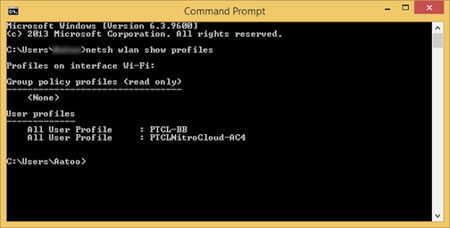
لیستی که برای شما نشان داده می شود، لیستی از شبکه های Wireless تعریف شده در سیستم شما می باشد. فرمان زیر را اجرا کرده و بجای عبارت profile_name، نام شبکه ای که قصد حذف کردن آن را دارید، عیناً همانطور که در مرحله برای شما نشان داده شد وارد نمایید:
netsh wlan delete profile name=”profile_name”
درصورتی که مراحل با موفقیت انجام شود، پیغام حذف موفقیت آمیز برای شما نمایان خواهد شد.
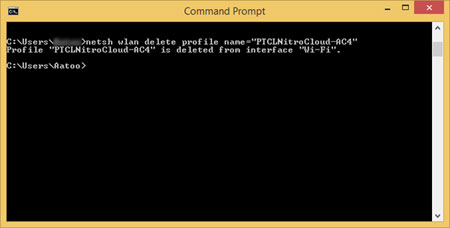
روش اول به پایان رسید؛ استفاده از این روش را برای شما پیشنهاد میکنم.
[b]• روش دوم:[/b]
این درواقع متد یا روشی نیست که مایکروسافت آن را برای اینکار قرار داده باشد، اما اگر توجه کرده باشید اگر ویندوز ۸.۱ در اتصال به یک شبکه ناموفق باشد، به شما این پیشنهاد را می دهد که شبکهای را حذف کنید (Forget Netowrk)، لذا ما میتوانیم از این گزینه استفاده کنیم و پسورد کانکشن خودمان را در تنظیمات به یک پسورد اشتباه تغییر دهید تا در هنگام سعی کردن برای اتصال به آن، ناموفق شود و پیشنهاد حذف شبکه را به شما میدهد.
این درواقع متد یا روشی نیست که مایکروسافت آن را برای اینکار قرار داده باشد، اما اگر توجه کرده باشید اگر ویندوز ۸.۱ در اتصال به یک شبکه ناموفق باشد، به شما این پیشنهاد را می دهد که شبکهای را حذف کنید (Forget Netowrk)، لذا ما میتوانیم از این گزینه استفاده کنیم و پسورد کانکشن خودمان را در تنظیمات به یک پسورد اشتباه تغییر دهید تا در هنگام سعی کردن برای اتصال به آن، ناموفق شود و پیشنهاد حذف شبکه را به شما میدهد.


 بازی آنلاین
بازی آنلاین آپلود عکس
آپلود عکس







![[-] [-]](http://www.flashkhor.com/forum/images/collapse.gif)



